Jautājums
Problēma: kā atjaunot failus no mapes Windows.old?
Čau. Esmu atjauninājis savu Windows. Es pārinstalēju Windows 10, jo mans dators avarēja. Man šķiet, ka man neizdevās, jo mani faili pazuda. Es nevaru tiem piekļūt, taču redzu, ka dažās mapēs esošie faili aizņem vietu. Es redzu konkrēto Windows.old mapi. Kā es varu atjaunot šos failus? Palīdziet!
Atrisināta atbilde
Ir iespējams atjaunot failus no mapes Windows.old, un tā ir problēma, kas satrauc cilvēkus visā pasaulē.[1] Problēma rodas, kad lietotāji atsvaidzina, jaunina vai instalē sistēmu Windows 10 ierīcē, kurā iepriekš bija instalēta sistēma Windows, bet bez tīras instalēšanas. Šādi parādās c:/Windows.vecā mape.
Kad lietotājs atlasa Neglabāt neko, personīgie dati no profila mapes nonāk mapē Windows.old. Šis gabals tiek dzēsts 10 vai 30 dienas pēc jaunināšanas. Tas notiek pēc noklusējuma, tāpēc jums ir jāatjauno faili no mapes Windows.old, tiklīdz esat atjauninājis vai instalējis OS.
Šajā mapē nav neviena instalācijas faila vai iepriekšējās Windows instalācijas kopijas. Varat izgūt failus no mapes Windows.old, un tas nav tik grūti. Varat arī izdzēst mapi, lai atbrīvotu vietu, taču tas nozīmē, ka jūsu faili vairs nav pieejami.
Šī ir automātiskā failu dublēšana[2] mapi, ko izveidojusi Windows sistēma. Jums ir jāparūpējas par šiem failiem šo 10 dienu laikā, pretējā gadījumā mape tiek pazaudēta. Varat pārvietot mapi uz citu vietu vai pilnībā atjaunot mapi Windows.old, ja vēlaties to paturēt. protams, mapi var arī izdzēst. Ir iespējams arī atjaunot failus no pazaudētās mapes Windows.old. Mēs uzskaitām visus risinājumus jums.
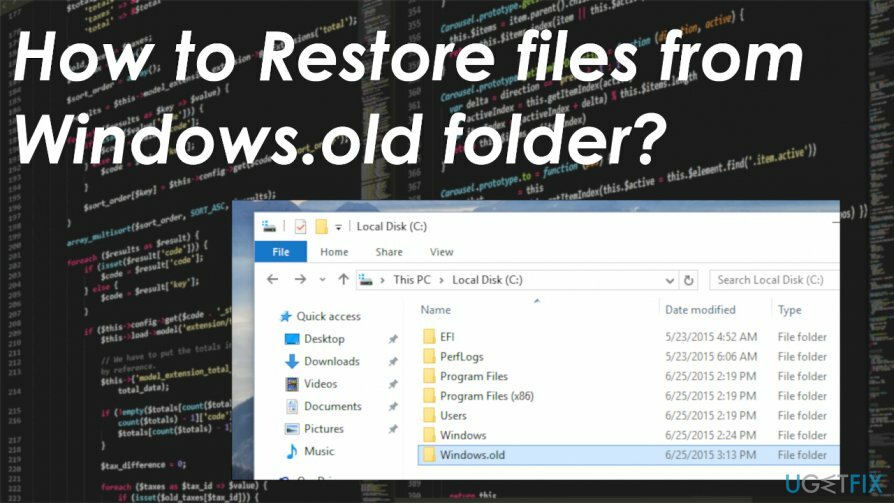
Kā atjaunot failus no mapes Windows.old
Lai atgūtu nepieciešamos sistēmas komponentus, lūdzu, iegādājieties licencēto versiju Reimage Reimage atkopšanas rīks.
Atjaunot failus no mapes Windows.old — galvenā problēma šeit. Tomēr, ja rodas papildu problēmas ar iekārtu vai veiktspēju, tas var būt saistīts ar bojājumu, kas jau ir nodarīts jūsu datoram. Tas notiek, ja daži faili kādu iemeslu dēļ tiek bojāti vai mainīti. Infekcijas[3] vai nepareizas instalācijas var izraisīt šādus bojājumus. Varat mēģināt novērst visas citas problēmas, izmantojot ReimageMac veļas mašīna X9 vai līdzīgu programmu, ja rodas papildu pārtraukumi.
Pēc tam varat mēģināt atjaunot failus no mapes Windows.old atkarībā no jūsu problēmas. To var sasniegt manuāli ar vienkāršām darbībām vai pat ar automātiskajiem instrumentiem. Izpildiet tālāk norādītos risinājumus.
Manuāla Windows.old mapes atjaunošana
Lai atgūtu nepieciešamos sistēmas komponentus, lūdzu, iegādājieties licencēto versiju Reimage Reimage atkopšanas rīks.
- Atveriet Vietējais disks mapi.
- Veiciet dubultklikšķi uz Windows.old mape un dodieties uz mapi Lietotāji.
- Jūsu konkrētais lietotājvārds.
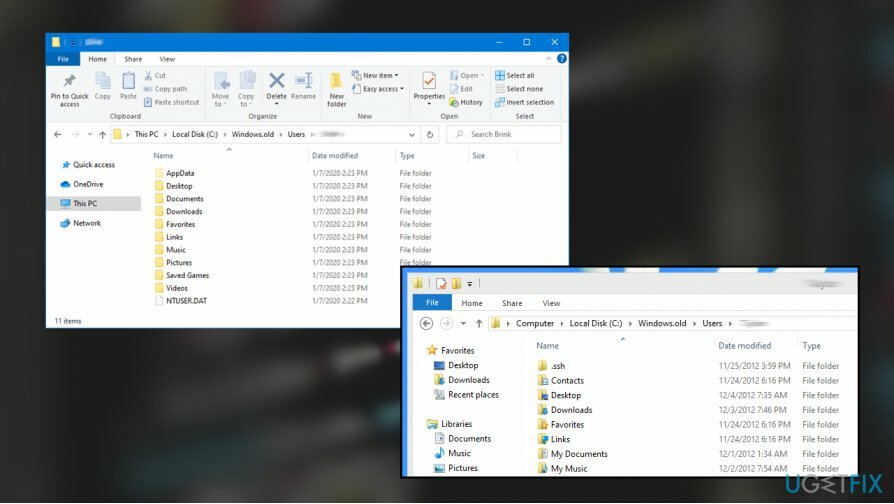
- Atveriet mapes ar failiem, kurus vēlaties atjaunot.
- Kopēt un ielīmēt visus failus no mapēm uz mapi operētājsistēmā Windows 10.
Automātiska failu atjaunošanas metode no mapes Windows.old
Lai atgūtu nepieciešamos sistēmas komponentus, lūdzu, iegādājieties licencēto versiju Reimage Reimage atkopšanas rīks.
Varat izmantot tādu rīku kā Data Recovery Pro automātiskai datu izguvei. Šis ir risinājums, kas jums neradīs nekādas problēmas un ir ārkārtīgi viegli sasniedzams. Varat izmantot citus rīkus, kas paredzēti failu atjaunošanai, taču neaizmirstiet izvēlēties uzticamu programmu un avotu, no kura to iegūstat.
Atjaunojiet izdzēsto Windows.old mapi
Lai atgūtu nepieciešamos sistēmas komponentus, lūdzu, iegādājieties licencēto versiju Reimage Reimage atkopšanas rīks.
- Iet uz Šis dators un noklikšķiniet uz Atvērt.
- Atrodiet savu sistēmas nodalījumu.
- Izvēlieties Skatīt izvēlnē un noklikšķiniet uz Iespējas.
- Sist Mainiet mapes un meklēšanas opcijas.
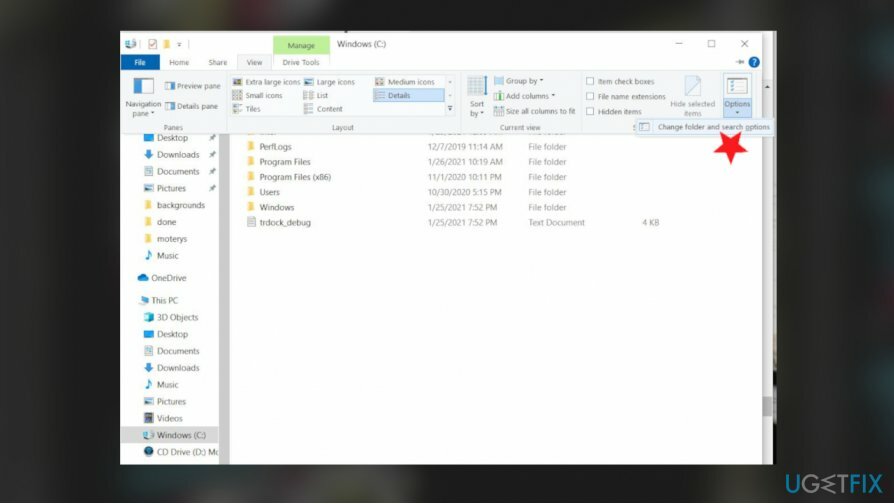
- Dodieties uz Cilne Skatīt sludinājumu atrast Faili un mapes opcija sadaļā Uzlabotā zona.
- Atrast Slēpto failu un mapju opcija pārbaudīt Rādīt slēptos failus, mapes un diskus.
- Klikšķis labi un meklējiet mapi Windows.old.
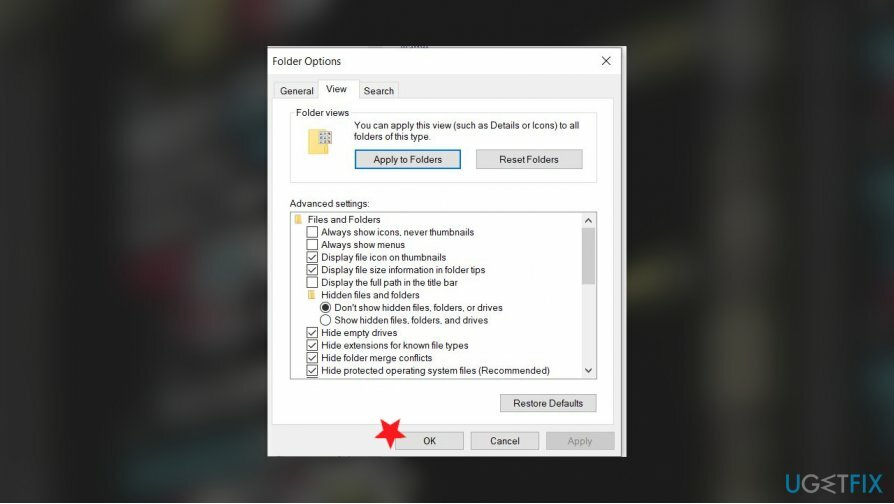
- Noklikšķiniet uz vecā mape un izvēlieties rekvizītus.
- Noņemiet atzīmi Paslēpts sadaļā Atribūti un noklikšķiniet uz Labi.
- Apstiprināt izmaiņas.
- Varat atjaunot mapi no turienes, kopējot failus.
Automātiski atkopjiet failus un citus sistēmas komponentus
Lai atkoptu failus un citus sistēmas komponentus, varat izmantot ugetfix.com ekspertu bezmaksas rokasgrāmatas. Tomēr, ja jūtat, ka neesat pietiekami pieredzējis, lai pats īstenotu visu atkopšanas procesu, iesakām izmantot tālāk norādītos atkopšanas risinājumus. Mēs esam pārbaudījuši katru no šīm programmām un to efektivitāti jūsu vietā, tāpēc viss, kas jums jādara, ir ļaut šiem rīkiem veikt visu darbu.
Piedāvājums
dari to tagad!
Lejupielādētatkopšanas programmatūraLaime
Garantija
dari to tagad!
Lejupielādētatkopšanas programmatūraLaime
Garantija
Ja jums ir problēmas saistībā ar Reimage, varat sazināties ar mūsu tehnoloģiju ekspertiem, lai lūgtu viņiem palīdzību. Jo vairāk informācijas jūs sniedzat, jo labāku risinājumu viņi jums sniegs.
Šajā patentētajā labošanas procesā tiek izmantota 25 miljonu komponentu datubāze, kas var aizstāt jebkuru bojātu vai trūkstošu failu lietotāja datorā.
Lai labotu bojātu sistēmu, jums ir jāiegādājas licencēta versija Reimage ļaunprātīgas programmatūras noņemšanas rīks.

VPN ir ļoti svarīgs, kad runa ir par lietotāja privātums. Tiešsaistes izsekotājus, piemēram, sīkfailus, var izmantot ne tikai sociālo mediju platformas un citas vietnes, bet arī jūsu interneta pakalpojumu sniedzējs un valdība. Pat ja izmantojat visdrošākos iestatījumus, izmantojot tīmekļa pārlūkprogrammu, jūs joprojām varat izsekot, izmantojot programmas, kas ir savienotas ar internetu. Turklāt uz privātumu vērstas pārlūkprogrammas, piemēram, Tor, nav optimāla izvēle samazināta savienojuma ātruma dēļ. Labākais risinājums jūsu privātumam ir Privāta piekļuve internetam - esiet anonīms un drošs tiešsaistē.
Datu atkopšanas programmatūra ir viena no iespējām, kas varētu jums palīdzēt atgūt savus failus. Kad izdzēšat failu, tas nepazūd — tas paliek jūsu sistēmā tik ilgi, kamēr tam netiek ierakstīti jauni dati. Data Recovery Pro ir atkopšanas programmatūra, kas meklē jūsu cietajā diskā izdzēsto failu darba kopijas. Izmantojot šo rīku, varat novērst vērtīgu dokumentu, skolas darbu, personīgo attēlu un citu svarīgu failu zudumu.